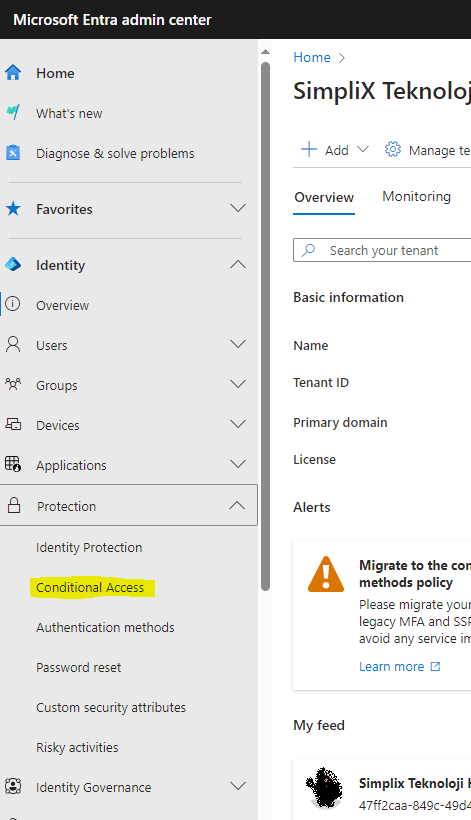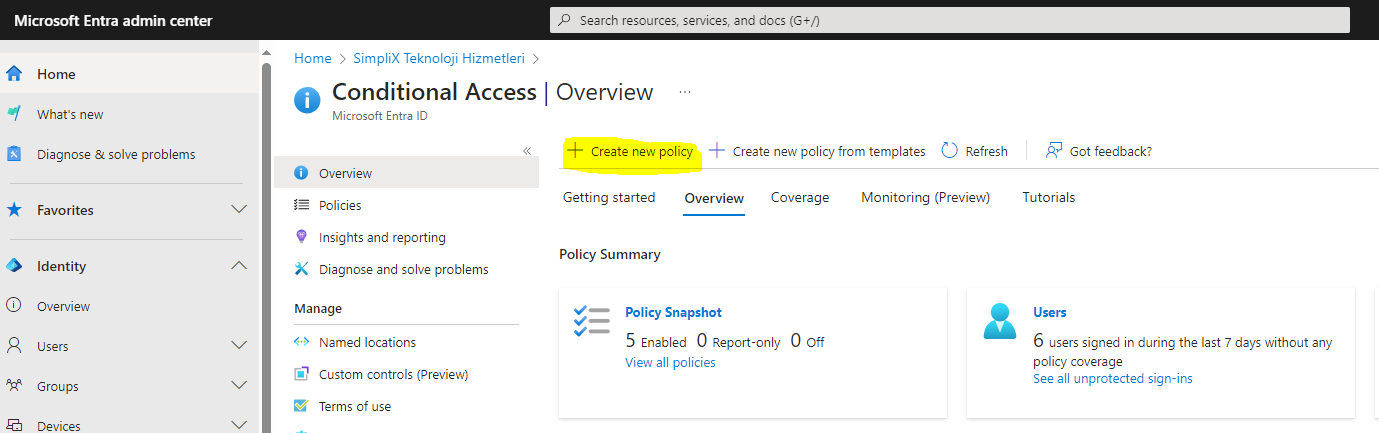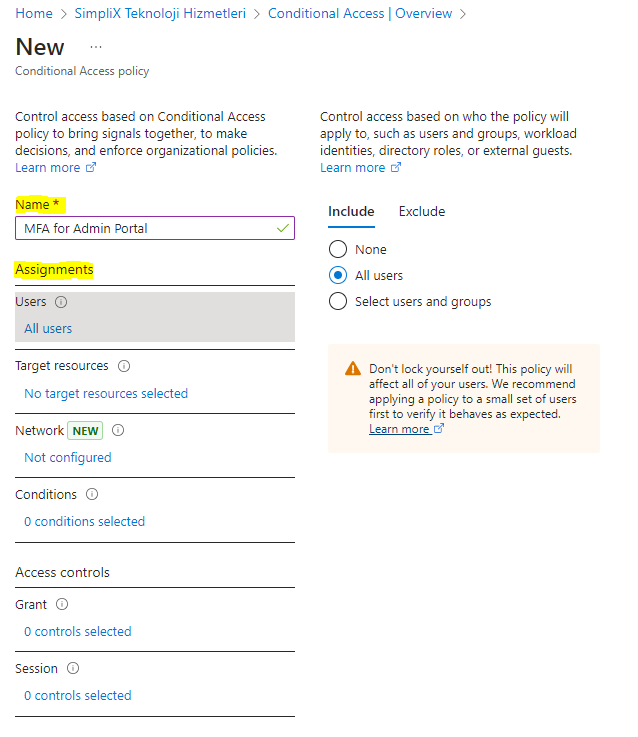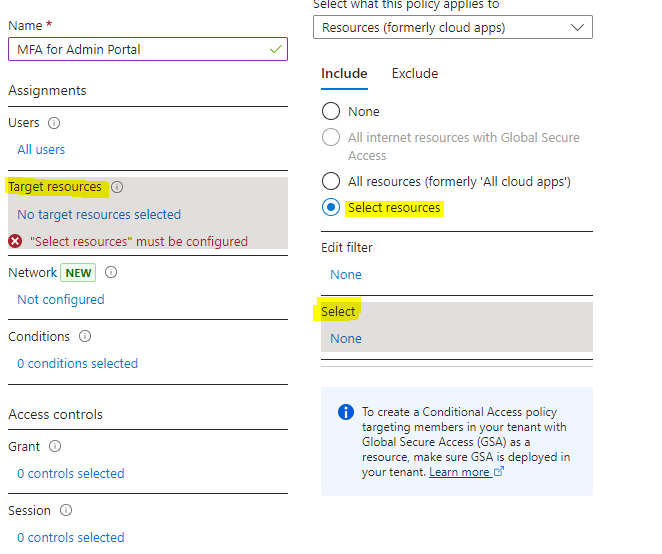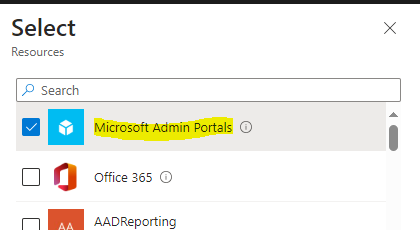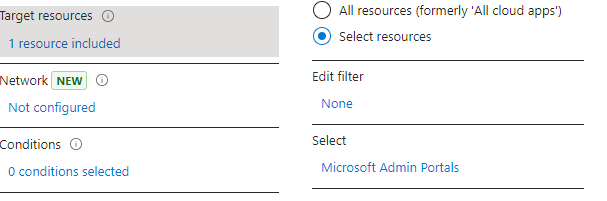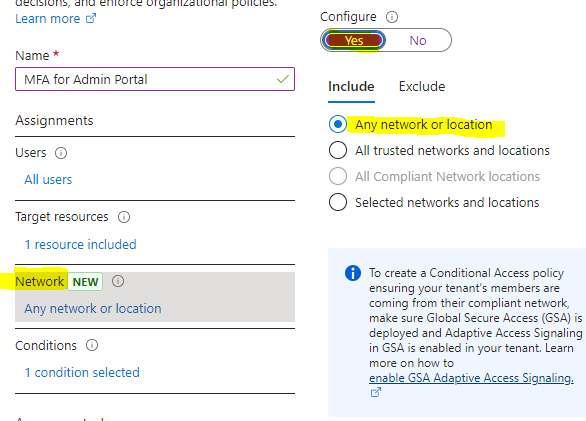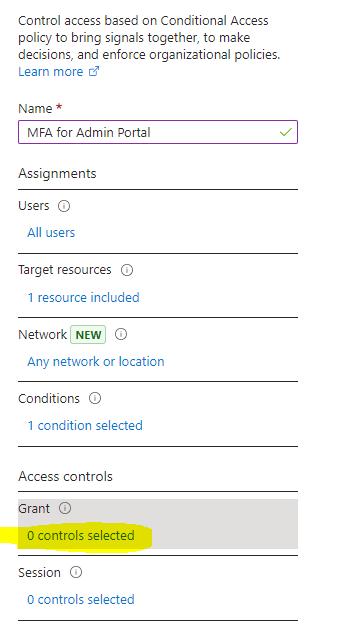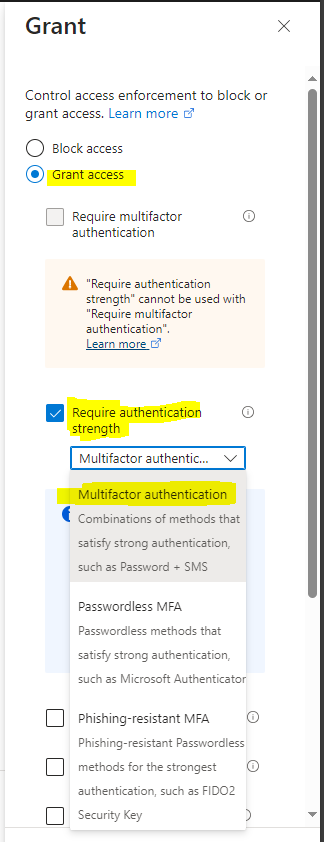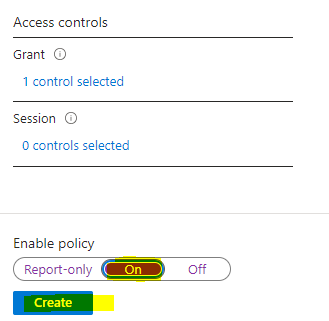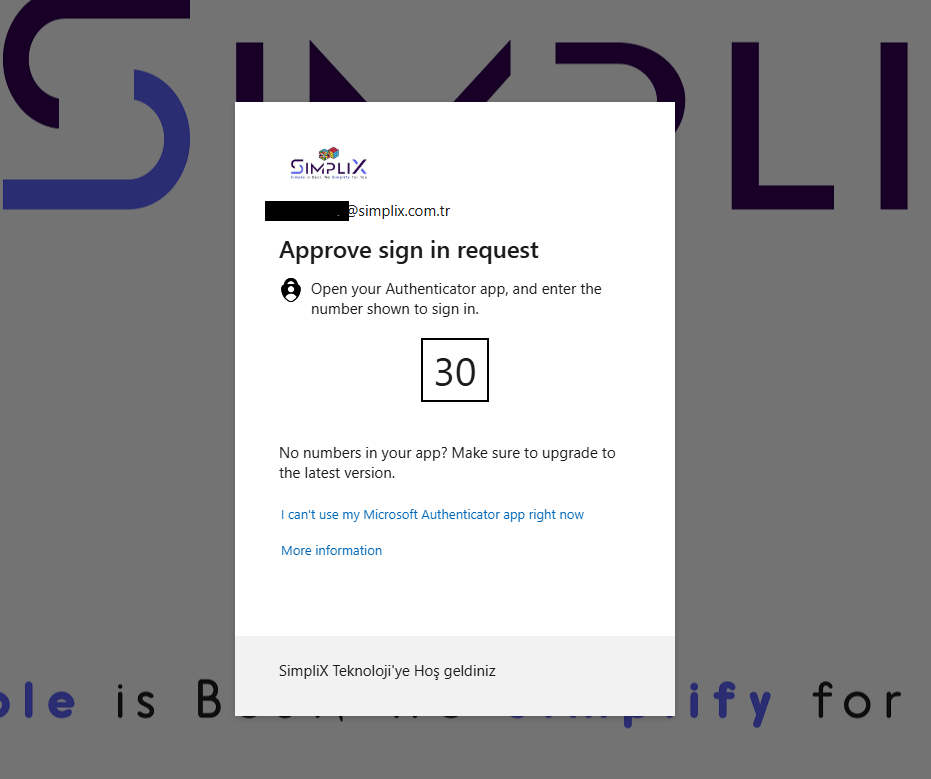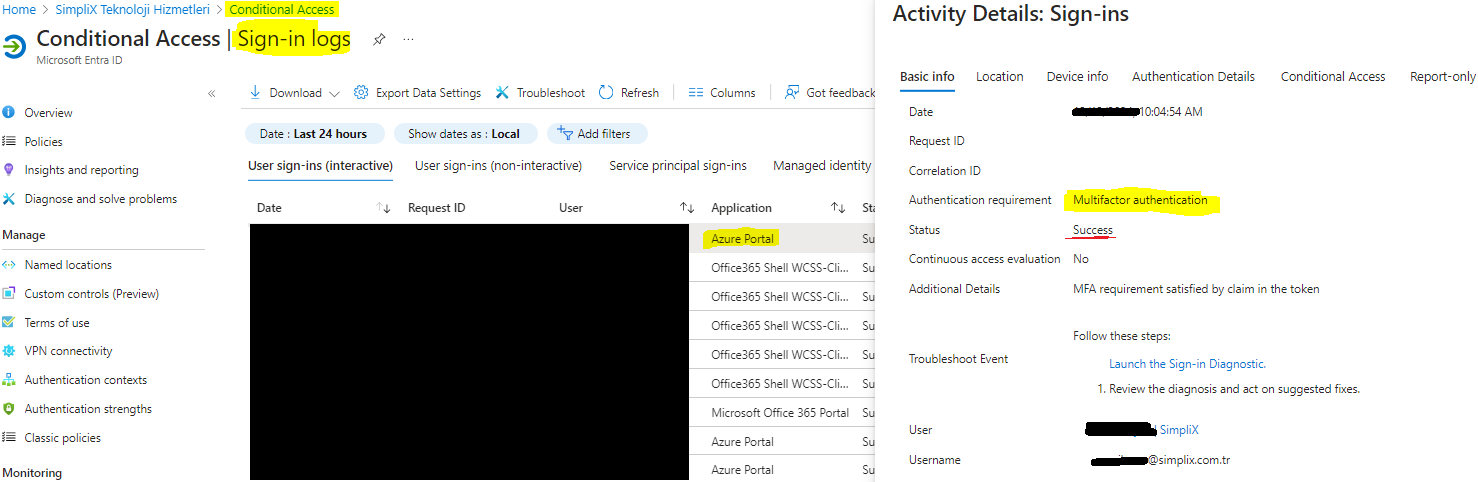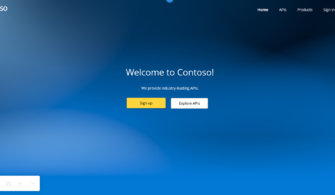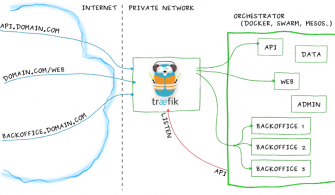Kimlik nedir? Kimliklerimiz olmadan herhangi bir web sayfasına, sisteme, ortama dahil olabilir miyiz? Günümüz teknoloji yaklaşımında kimliklerimiz olmadan neredeyse hiçbir sisteme erişemiyoruz.
Her geçen gün hesap ele geçirme saldırıları artmaktadır. Bizler bu durumda neler yapabiliriz? Günümüzde en çok korunması gereken “Kimlik” lerimizi nasıl koruyacağız?
Kimlik saldırılarının hedefinde yalnızca yönetici hesapları değil sıradan kullanıcılarda bulunmakta. Sıradan kullanıcıların hesapları ele geçirilerek istihbarat toplayıp yetkili hesaplara saldırılar düzenlenmektedir.
Peki bu saldırılardan korunmak için neler yapabiliriz? Microsoft’un ücretsiz bir çözümü olan Conditional Access ile MFA aktifleştirebilir ve kimliklerimizi koruma altına alabiliriz.
Microsoft Admin Center üzerinden Entra ID’ye giriş yapın. Navigasyon menüsünden Protection > Conditional Access sekmesine tıklayın.
Resim- 1
Açılan pencerede “Create new policy” tıklayın.
Resim- 2
Oluşturacağınız Policy’nin adını ve atanacak kullanıcıları seçin. Ben tüm kullanıcıların MFA ile erişmesini istediğim için “All Users” seçeneğini seçiyorum. Eğer Exclude etmek istediğiniz kullanıcılar varsa buradan kullanıcılarınızı Exclude edebilirsiniz.
Resim- 3
Target resources seçeneğine tıklayarak hangi kaynaklara erişirken bu kuralın aktif olacağını belirleyin. Eğer tüm kaynaklara erişirken MFA’ın aktif olmasını istiyorsanız “All resources” seçeneğini seçin. Ben sadece Admin portala girişte MFA’i etkinleştirmek istediğim için “Select resources” a tıklıyorum. Ardından Select> None kısmına tıklıyorum.
Resim- 4
Sağ sekmede açılan menüden “Microsoft Admin Portals” seçeneğini seçiyorum.
Resim- 5
“Microsoft Admin Portals” seçildi.
Resim- 6
Network seçeneğinde herhangi bir ağdan veya lokasyondan bağlanırken MFA’in aktif olmasını istiyorum. O yüzden “Any network or location” seçeneğini seçiyorum.
Eğer siz yalnızca şirket dışında MFA aktif olmasını istiyorsanız “Selected networks and locations” seçeneğini seçerek yapılandırmanızı kendinize göre uyarlayabilirsiniz.
Resim- 7
Access control sekmesine tıklayın.
Resim- 8
Grant access’i seçin. Arından açılan seçeneklerden “Multifactor authentication” seçeneğini seçin.
Resim- 9
Enable policy kısmını “On” duruma getirin ve Create edin.
Resim- 10
Artık Microsoft Admin Portallarına erişirken MFA zorunlu hale gelmiş olacak. Eğer halihazırda bir MFA uygulamasında hesabınız tanımlı değil ise açılan ekranda hesabınızı Microsoft Authenticator uygulamasını telefonunuza indirip ekranda karşınıza çıkacak olan QR kodu okutmanız gerekecektir. QR kodu okuttuktan sonra telefondaki uygulamanız ile hesabınız eşleşecektir. Bu süreçten sonra oturum açarken, şifre sıfırlarken telefonunuza gelecek olan bildirime ekranda çıkacak sayıyı girmeniz gerekecektir.
Resim- 11
Entra Admin > Protection > Conditional Access > Monitoring > Sign-in logs kısmına geldiğinizde Başarılı/Başarısız giriş denemelerini ve bu girişlerin hangi yöntemle yapıldığını görebilirsiniz.
Resim- 12
Referanslar
TAGs: Azure Portal Login MFA, Azure Portal MFA, 365 Portal MFA, Admin Center MFA, Portal Multi Factor Authentication, Azure Conditional Access MFA, 365 Portal Conditional Access MFA, Conditional Access MFA, Admin Portal Multi Factor Authentication, Login with MFA